win7的IE浏览器打不开网页
windows7 使用IE无法打开网页

windows7 使用IE无法打开网页?
不用担心,这种情况不一定是因为病毒造成的,通常出现这种问题有几种可能:
第一,你的DNS设置有问题。
请检查你的网络连接的详细属性,在DNS项中是否有正确的DNS IP。
请确定你是手动设置IP还是DHCP自动分配的IP,一般来讲,ADSL之类的网络都是通过DHCP来分配IP地址,这时,DNS也会随之分配给你,如果你的这些设置都没问题,请在命令提示符(开始-运行-输入CMD-回车)中输入ipconfig /renew。
如果设置有问题,采用DHCP的用户进入TCP/IP4的属性中,把DNS部分留成空白;手动设置IP的用户,请管小区网管或朋友要一个DNS地址。
第二,有可能是杀毒软件造成的问题,这种现象通常不会一直存在,而是有时候上不了网,有时候又能上,有时候还很慢,这时,请关闭杀毒软件后重新拨号尝试一下,如果确定能上网……那么,换一个杀毒软件吧
怎样获得DNS服务器地址
下面两种方法:
1.【开始】->【运行】->输入cmd ->接着输入ipconfig
把IP Adress后面的地址记下来,然后输入
nslookup+空格+上面记的IP地址
出现的
Server:……
Adress:……
Server是服务器域名
Adress是DNS服务器IP地址
2.开始--运行---CMD--ipconfig /all
DNS server就是你要的
以上两种方法我已试验过可行!我个人认为第二种方法比较简单,也很容易记。
所以我们经常都是用此方法来观看哦。
IE浏览器打不开网页该怎么办
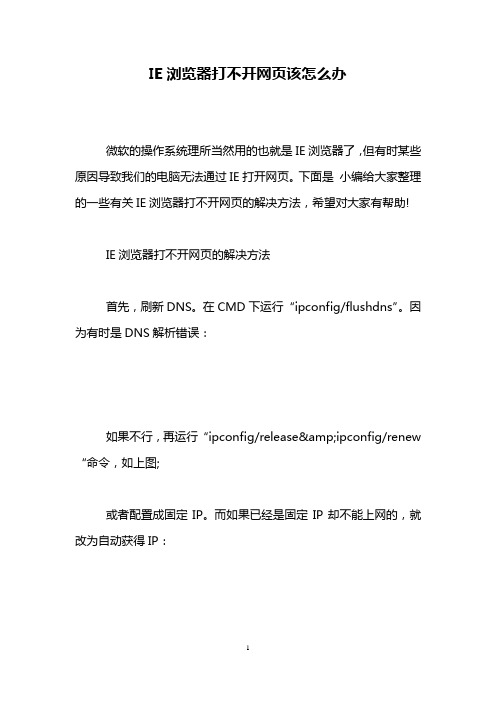
IE浏览器打不开网页该怎么办
微软的操作系统理所当然用的也就是IE浏览器了,但有时某些原因导致我们的电脑无法通过IE打开网页。
下面是小编给大家整理的一些有关IE浏览器打不开网页的解决方法,希望对大家有帮助!
IE浏览器打不开网页的解决方法
首先,刷新DNS。
在CMD下运行“ipconfig/flushdns”。
因为有时是DNS解析错误:
如果不行,再运行“ipconfig/release&ipconfig/renew “命令,如上图;
或者配置成固定IP。
而如果已经是固定IP却不能上网的,就改为自动获得IP:
如果还不行,则检查IE设置。
打开IE浏览器,点击上方的“工具”菜单,单击“Internet 选项”,再单击“连接”选项卡,点击下面的“局域网设置”,取消里面的“自动检测设置”和下面的代理服务器(如果有的话一定要取消):
不再的话,再切换到“高级”选项卡。
先取消“通过代理使用HTTP 1.1 ”,再点击“确定”即可;
如果不行,则再取消“启用内存保护帮助减少联机攻击*”(WIN7下要选管理员身份运行IE),“确定”后看看游戏行不行了!
看了“IE浏览器打不开网页该怎么办”的人还看了
1.网络正常浏览器打不开网页怎么办
2.如何解决IE浏览器的网页打不开
3.浏览器的网页打不开怎么办
4.win10 IE浏览器打不开网页怎么办。
win7系统IE无响应怎么办

win7系统IE无响应怎么办近日,有用户跟小编反映说在上网过程中,出现IE无响应的情况该怎么办。
那么win7系统IE无响应怎么办呢?接下来大家跟着店铺一起来了解一下win7系统IE无响应的解决方法吧。
win7系统IE无响应解决方法Microsoft Internet Explorer 停止正常工作。
此问题通常是由一个或多个 Internet Explorer 加载项引起的,您可以按照某些疑难解答步骤来尝试解决此问题。
什么是 Internet Explorer 加载项?加载项是为 Microsoft Internet Explorer 添加功能的软件组件。
在访问网站时,可能未经您的同意即下载了加载项,也可能会提示您下载加载项。
这些加载项可能会使 Internet Explorer 运行速度缓慢或停止响应。
加载项示例部分 Web 浏览器的加载项示例包括:附加工具栏动画鼠标指针股票信息弹出广告阻止程序更新 Windows 软件解决win7 ie未响应的一些方法:禁用您不认识的Internet Explorer 加载项在访问网站时,加载项可能在未经您同意的情况下自行下载,也可能会提示您将其下载。
这些加载项可能会使 Internet Explorer 运行速度减慢或停止响应。
您应该将所有不认识的 Internet Explorer 加载项删除。
如何辨别恶意加载项?您通常可以在“管理加载项”对话框的“名称”列下面发现恶意加载项。
恶意加载项可能具有:空名称。
包含随机字符或具有数字字母序列的名称(例如fhriduvh.dll 或f6rid8vh.exeas,相对于 Windows Messenger)。
您可能不认识的发布商名称。
解决win7 ie未响应的一些方法:如何禁用加载项?打开 Internet Explorer。
根据您的 Internet Explorer 版本,请执行下列操作之一:在 Internet Explorer 6 中,依次单击“工具”菜单和“管理加载项”。
win7系统IE浏览器播放网页视频失败的解决方法
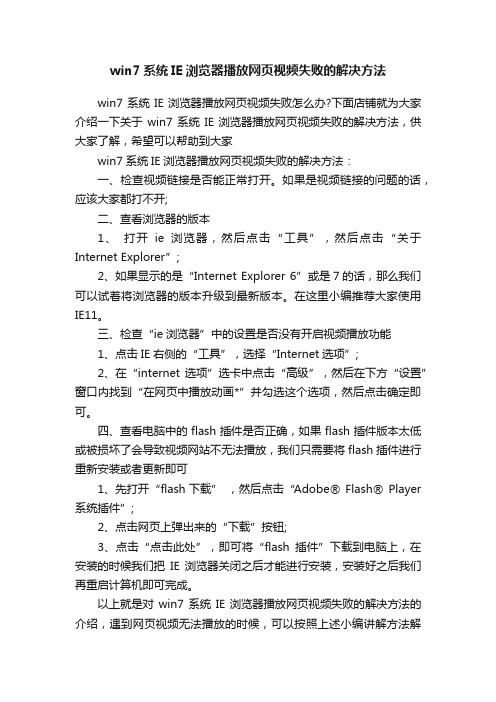
win7系统IE浏览器播放网页视频失败的解决方法
win7系统IE浏览器播放网页视频失败怎么办?下面店铺就为大家介绍一下关于win7系统IE浏览器播放网页视频失败的解决方法,供大家了解,希望可以帮助到大家
win7系统IE浏览器播放网页视频失败的解决方法:
一、检查视频链接是否能正常打开。
如果是视频链接的问题的话,应该大家都打不开;
二、查看浏览器的版本
1、打开ie浏览器,然后点击“工具”,然后点击“关于Internet Explorer”;
2、如果显示的是“Internet Explorer 6”或是7的话,那么我们可以试着将浏览器的版本升级到最新版本。
在这里小编推荐大家使用IE11。
三、检查“ie浏览器”中的设置是否没有开启视频播放功能
1、点击IE右侧的“工具”,选择“Internet选项”;
2、在“internet 选项”选卡中点击“高级”,然后在下方“设置”窗口内找到“在网页中播放动画*”并勾选这个选项,然后点击确定即可。
四、查看电脑中的flash插件是否正确,如果flash插件版本太低或被损坏了会导致视频网站不无法播放,我们只需要将flash插件进行重新安装或者更新即可
1、先打开“flash下载” ,然后点击“Adobe® Flash® Player 系统插件”;
2、点击网页上弹出来的“下载”按钮;
3、点击“点击此处”,即可将“flash插件”下载到电脑上,在安装的时候我们把IE浏览器关闭之后才能进行安装,安装好之后我们再重启计算机即可完成。
以上就是对win7系统IE浏览器播放网页视频失败的解决方法的介绍,遇到网页视频无法播放的时候,可以按照上述小编讲解方法解
决。
win7电脑浏览器打不开网页怎么解决
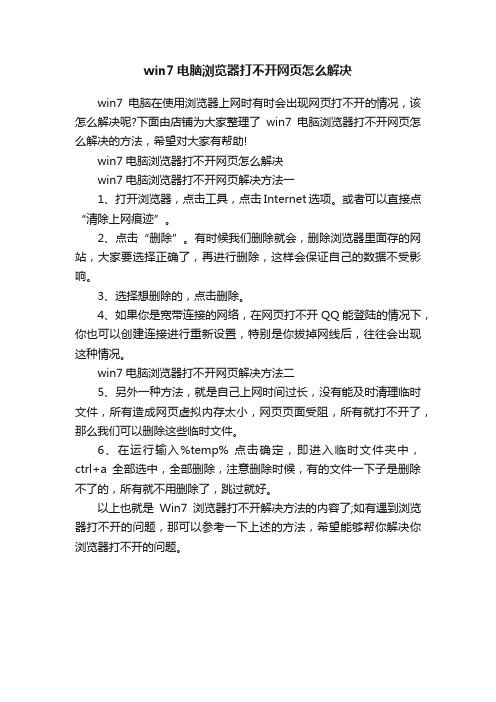
win7电脑浏览器打不开网页怎么解决
win7电脑在使用浏览器上网时有时会出现网页打不开的情况,该怎么解决呢?下面由店铺为大家整理了win7电脑浏览器打不开网页怎么解决的方法,希望对大家有帮助!
win7电脑浏览器打不开网页怎么解决
win7电脑浏览器打不开网页解决方法一
1、打开浏览器,点击工具,点击Internet选项。
或者可以直接点“清除上网痕迹”。
2、点击“删除”。
有时候我们删除就会,删除浏览器里面存的网站,大家要选择正确了,再进行删除,这样会保证自己的数据不受影响。
3、选择想删除的,点击删除。
4、如果你是宽带连接的网络,在网页打不开QQ能登陆的情况下,你也可以创建连接进行重新设置,特别是你拔掉网线后,往往会出现这种情况。
win7电脑浏览器打不开网页解决方法二
5、另外一种方法,就是自己上网时间过长,没有能及时清理临时文件,所有造成网页虚拟内存太小,网页页面受阻,所有就打不开了,那么我们可以删除这些临时文件。
6、在运行输入%temp% 点击确定,即进入临时文件夹中,ctrl+a全部选中,全部删除,注意删除时候,有的文件一下子是删除不了的,所有就不用删除了,跳过就好。
以上也就是Win7浏览器打不开解决方法的内容了;如有遇到浏览器打不开的问题,那可以参考一下上述的方法,希望能够帮你解决你浏览器打不开的问题。
关于Win7 32位的IE浏览器打不开网页但是64位的IE可以打开以及IE9网页文字输入框不能正常键入文字的解决办法
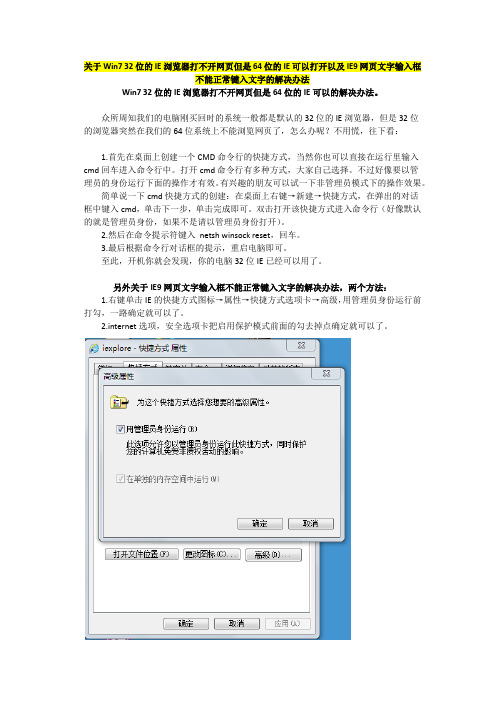
关于Win7 32位的IE浏览器打不开网页但是64位的IE可以打开以及IE9网页文字输入框
不能正常键入文字的解决办法
Win7 32位的IE浏览器打不开网页但是64位的IE可以的解决办法。
众所周知我们的电脑刚买回时的系统一般都是默认的32位的IE浏览器,但是32位
的浏览器突然在我们的64位系统上不能浏览网页了,怎么办呢?不用慌,往下看:
1.首先在桌面上创建一个CMD命令行的快捷方式,当然你也可以直接在运行里输入cmd回车进入命令行中。
打开cmd命令行有多种方式,大家自己选择。
不过好像要以管
理员的身份运行下面的操作才有效。
有兴趣的朋友可以试一下非管理员模式下的操作效果。
简单说一下cmd快捷方式的创建:在桌面上右键→新建→快捷方式,在弹出的对话
框中键入cmd,单击下一步,单击完成即可。
双击打开该快捷方式进入命令行(好像默认的就是管理员身份,如果不是请以管理员身份打开)。
2.然后在命令提示符键入netsh winsock reset,回车。
3.最后根据命令行对话框的提示,重启电脑即可。
至此,开机你就会发现,你的电脑32位IE已经可以用了。
另外关于IE9网页文字输入框不能正常键入文字的解决办法,两个方法:
1.右键单击IE的快捷方式图标→属性→快捷方式选项卡→高级,用管理员身份运行前打勾,一路确定就可以了。
2.internet选项,安全选项卡把启用保护模式前面的勾去掉点确定就可以了。
IE(11)浏览器(for Windows7,64位)网页无法正常操作和显示!!
IE(11)浏览器(for Windows7,64位)
网页无法正常操作和显示!!
方案一:
1、打开IE11浏览器,进入自己的有问题的界面;
2、在浏览器地址栏最右侧点击“工具”,选着“兼容性视图设置”;
3、将打开的网页添加至“已添加到兼容性视图中网站(W)”,点击关闭;
4、刷新或重启一下IE浏览器,即可。
方案二:
1、打开IE11浏览器,进入自己的有问题的界面;
2、在浏览器地址栏最右侧点击“工具”,选择“Internet选项”;
3、在打开的“Internet选项”对话框中,点击“安全”→“受信任的站点”,单击“站点”按钮,将打开的网页,在“将该网站添加到区域(D)”,单击“添加”至“网站(W)”,点击关闭;
4、刷新或重启一下IE浏览器,即可。
IE无法打开网页的常见原因及解决方法
IE无法打开网页的常见原因及解决方法一、网络设置的问题这种原因比较多出现于需要手动指定IP、网关、DNS服务器联网方式下,及使用代理服务器上网的。
仔细检查计算机的网络设置。
二、DNS服务器的问题当IE无法浏览网页时,可先尝试用IP地址来访问,如果可以访问,那么应该是DNS的问题,造成DNS的问题可能是连网时获取DNS出错或DNS服务器本身问题,这时你可以手动指定DNS服务(地址可以是你当地ISP提供的DNS服务器地址,也可以用其它地方可正常使用DNS服务器地址。
在网络的属性里进行(控制面板—网络和拔号连接—本地连接—右键属性—TCP/IP协议—属性—使用下面的DNS服务器地址)。
不同的ISP有不同的DNS地址。
有时候则是路由器或网卡的问题,无法与ISP的DNS服务连接,这种情况的话,可把路由器关一会再开,或者重新设置路由器。
还有一种可能,是本地DNS缓存出现了问题。
为了提高网站访问速度,系统会自动将已经访问过并获取IP地址的网站存入本地的DNS缓存里,一旦再对这个网站进行访问,则不再通过DNS服务器而直接从本地DNS缓存取出该网站的IP地址进行访问。
所以,如果本地DNS缓存出现了问题,会导致网站无法访问。
可以在“运行”中执行ipconfig /flushdns来重建本地DNS缓存。
三、IE浏览器本身的问题当IE浏览器本身出现故障时,自然会影响到浏览了;或者IE被恶意修改破坏也会导致无法浏览网页。
这时可以尝试用“上网助手IE修复专家”来修复,或者重新IE(查看本站IE 重装技巧)四、网络防火墙的问题如果网络防火墙设置不当,如安全等级过高、不小心把IE放进了阻止访问列表、错误的防火墙策略等,可尝试检查策略、降低防火墙安全等级或直接关掉试试是否恢复正常。
五、网络协议和网卡驱动的问题IE无法浏览,有可能是网络协议(特别是TCP/IP协议)或网卡驱动损坏导致,可尝试重新网卡驱动和网络协议。
六、HOSTS文件的问题HOSTS文件被修改,也会导致浏览的不正常,解决方法当然是清空HOSTS文件里的内容。
Win7旗舰版网页打不开怎么回事?
Win7旗舰版网页打不开怎么回事?
随着电脑越来越普及,使用电脑上网已然是一种工作生活方式,Win7旗舰版系统使用的用户占了不少,Win7旗舰版系统用户在日常上网打开网页里发现页面打不开怎么回事呢?系统之家我分享一下Win7旗舰版网页打不开的两种解决方法。
方法一
1、鼠标依次打开【控制面板】【网络连接】【本地连接】,选择【属性】,进入下一步。
2、双击【Internet 协议(TCP/IP)】选项,选择【自动获取IP地址(0)】和【使用下面的DNS服务器地址(E)】,将首选DNS服务器
设置为"114.114.114.114',备用DNS服务器设置为"8.8.8.8',点击确定即可。
方法二
1、清除IE缓存,打开IE浏览器,在浏览器上方界面中点击【工具】,选择【Internet 选项】,进入下一步。
2.在internet选择红点击【删除】,勾选所有选项,接着点击【删除】并【确定】即可。
如何解决Win7系统IE浏览器无法显示该页面
如何解决Win7系统IE浏览器无法显示该页面Win7系统都是有自带IE浏览器的,可以在IE浏览器上浏览器各种网页。
那么如何解决Win7系统IE浏览器无法显示该页面呢?下文店铺就分享了解决Win7系统IE浏览器无法显示该页面的方法,希望对大家有所帮助。
解决Win7系统IE浏览器无法显示该页面方法一、去掉“自动检测设置”的复选框1、打开Internet Explorer浏览器,依次单击右上角的“工具——Internet 选项”。
2、切换到“连接”选项卡。
3、单击“局域网设置”按钮。
4、将“自动检测设置”的勾去掉,单击“确定”。
二、指派IP地址和DNS服务器1、在任务栏右下角单击网络连接图标,打开网络和共享中心。
2、查看活动网络中单击“本地连接”。
3、在本地连接状态界面下单击“属性”按钮。
4、切换到“网络”选项卡,在连接使用下列项目的列表中双击Internet 协议版本 4。
5、“常规”选项卡中选择使用下面的IP地址,将网络运营商提供的IP地址和DNS服务器填进去即可。
三、重新注册Internet Explorer DLL文件1、将下面的命令代码保存为1.bat的批处理文件。
regsvr32 actxprxy.dll mobsync.dll asctrls.ocx msapsspc.dll cdfview.dll mshta.exe comcat.dll mshtmled.dll comctl32.dll msident.dll corpol.dll msieftp.dll cryptdlg.dl msnsspc.dll digest.dll msr2c.dll dispex.dll msrating.dll dxtmsft.dll msxml.dll dxtrans.dll occache.dll hlink.dll oleaut32.dll iepeers.dll plugin.ocx iesetup.dll pngfilt.dll imgutil.dll proctexe.ocx inetcpl.cpl scrobj.dll initpki.dll sendmail.dll inseng.dll setupwbv.dll licmgr10.dll tdc.ocxmlang.dll webcheck.dll2、双击运行该批处理,如果成功注册会提示以下对话框,如果提示别的对话框表明该文件损坏或丢失,请一个一个确认。
- 1、下载文档前请自行甄别文档内容的完整性,平台不提供额外的编辑、内容补充、找答案等附加服务。
- 2、"仅部分预览"的文档,不可在线预览部分如存在完整性等问题,可反馈申请退款(可完整预览的文档不适用该条件!)。
- 3、如文档侵犯您的权益,请联系客服反馈,我们会尽快为您处理(人工客服工作时间:9:00-18:30)。
f90一、网络设置的问题这种原因比较多出现在需要手动指定IP、网关、DNS服务器联网方式下,及使用代理服务器上网的。
仔细检查计算机的网络设置。
二、DNS服务器的问题当IE无法浏览网页时,可先尝试用IP地址来访问,如果可以访问,那么应该是DNS的问题,造成DNS的问题可能是连网时获取DNS出错或DNS服务器本身问题,这时你可以手动指定DNS 服务(地址可以是你当地ISP提供的DNS服务器地址,也可以用其它地方可正常使用DNS服务器地址。
)在网络的属性里进行,(控制面板—网络和拔号连接—本地连接—右键属性—TCP/IP协议—属性—使用下面的DNS服务器地址)。
不同的ISP有不同的DNS地址。
有时候则是路由器或网卡的问题,无法与ISP的DNS服务连接,这种情况的话,可把路由器关一会再开,或者重新设置路由器。
还有一种可能,是本地DNS缓存出现了问题。
为了提高网站访问速度,系统会自动将已经访问过并获取IP地址的网站存入本地的DNS缓存里,一旦再对这个网站进行访问,则不再通过DNS服务器而直接从本地DNS缓存取出该网站的IP地址进行访问。
所以,如果本地DNS缓存出现了问题,会导致网站无法访问。
可以在“运行”中执行ipconfig /flushdns来重建本地DNS缓存。
三、IE浏览器本身的问题当IE浏览器本身出现故障时,自然会影响到浏览了;或者IE被恶意修改破坏也会导致无法浏览网页。
这时可以尝试用“黄山IE修复专家”来修复(建议到安全模式下修复),或者重新IE(如重装IE遇到无法重新的问题,可参考:附一解决无法重装IE)四、网络防火墙的问题如果网络防火墙设置不当,如安全等级过高、不小心把IE放进了阻止访问列表、错误的防火墙策略等,可尝试检查策略、降低防火墙安全等级或直接关掉试试是否恢复正常。
五、网络协议和网卡驱动的问题IE无法浏览,有可能是网络协议(特别是TCP/IP协议)或网卡驱动损坏导致,可尝试重新网卡驱动和网络协议。
六、HOSTS文件的问题HOSTS文件被修改,也会导致浏览的不正常,解决方法当然是清空HOSTS文件里的内容。
七、系统文件的问题当与IE有关的系统文件被更换或损坏时,会影响到IE正常的使用,这时可使用SFC命令修复一下,WIN98系统可在“运行”中执行SFC,然后执行扫描;WIN2000/XP/2003则在“运行”中执行sfc /scannow尝试修复。
其中当只有IE无法浏览网页,而QQ可以上时,则往往由于winsock.dll、wsock32.dll或wsock.vxd(VXD只在WIN9X系统下存在)等文件损坏或丢失造成,Winsock是构成TCP/IP 协议的重要组成部分,一般要重装TCP/IP协议。
但xp开始集成TCP/IP协议,所以不能像98那样简单卸载后重装,可以使用 netsh 命令重置 TCP/IP协议,使其恢复到初次安装操作系统时的状态。
具体操作如下:点击“开始运行”,在运行对话框中输入“CMD”命令,弹出命令提示符窗口,接着输入“netsh int ip reset c:\\resetlog.txt”命令后会回车即可,其中“resetlog.txt”文件是用来记录命令执行结果的日志文件,该参数选项必须指定,这里指定的日志文件的完整路径是“c:\\resetlog.txt”。
执行此命令后的结果与删除并重新安装 TCP/IP 协议的效果相同。
小提示:netsh命令是一个基于命令行的脚本编写工具,你可以使用此命令配置和监视Windows 系统,此外它还提供了交互式网络外壳程序接口,netsh命令的使用格式请参看帮助文件(在令提示符窗口中输入“netsh/?”即可)。
第二个解决方法是修复以上文件,WIN9X使用SFC重新提取以上文件,WIN2000/XP/2003使用sfc /scannow命令修复文件,当用sfc /scannow无法修复时,可试试网上发布的专门针对这个问题的修复工具WinSockFix,可以在网上搜索下载。
八、杀毒软件的实时监控问题这倒不是经常见,但有时的确跟实时监控有关,因为现在杀毒软件的实时监控都添加了对网页内容的监控。
举一个实例:KV2005就会在个别的机子上会导致IE无法浏览网页(不少朋友遇到过),其具体表现是只要打开网页监控,一开机上网大约20来分钟后,IE就会无法浏览网页了,这时如果把KV2005的网页监控关掉,就一切恢复正常;经过彻底地重装KV2005也无法解决。
虽然并不是安装KV2005的每台机子都会出现这种问题,毕竟每台机子的系统有差异,安装的程序也不一样。
但如果出现IE无法浏览网页时,也要注意检查一下杀毒软件。
九、Application Management服务的问题出现只能上QQ不能开网页的情况,重新启动后就好了。
不过就算重新启动,开7到8个网页后又不能开网页了,只能上QQ。
有时电信往往会让你禁用Application Management服务,就能解决了。
具体原因不明。
十、感染了病毒所致这种情况往往表现在打开IE时,在IE界面的左下框里提示:正在打开网页,但老半天没响应。
在任务管理器里查看进程,(进入方法,把鼠标放在任务栏上,按右键—任务管理器—进程)看看CPU的占用率如何,如果是100%,可以肯定,是感染了病毒,这时你想运行其他程序简直就是受罪。
这就要查查是哪个进程贪婪地占用了CPU资源.找到fc1后,最好把名称记录下来,然后点击结束,如果不能结束,则要启动到安全模式下把该东东删除,还要进入注册表里,(方法:开始—运行,输入regedit)在注册表对话框里,点编辑—查找,输入那个程序名,找到后,点鼠标右键删除,然后再进行几次的搜索,往往能彻底删除干净。
有很多的病毒,杀毒软件无能为力时,唯一的方法就是手动删除。
2>无法浏览网页的解决办法无法浏览网页是上网最常见的故障之一,当你已经成功拨号并通过了帐号和密码的验证,你就会发现Windows系统的桌面右下角会出现有两台显示器连在一起的图标,这个图标的出现代表着你已经成功拨号上网了。
但是很多朋友这时却会发现打开浏览器却访问不了任何站点,下面就和各位探讨如何排除这个故障。
一、故障原因造成这个故障的常见原因主要有三个:1.DNS服务器设置错误,这是最常见的错误。
2.TCP/IP 协议出错,这种情况也较常见。
3.调制解调器故障二、解决办法要排除上述第1种情况引起的故障,你需要首先检查拨号网络中的主控DNS和辅助DNS是否有错误,注意这里是检查“拨号网络”的DNS而非“控制面板”中的“网络”的DNS,下面以Windows98为例说明,其它操作系统也可以参照,无非是改正输错了的DNS服务器地址和重装一下TCP/IP协议而已,步骤如下:1.在桌面上双击“我的电脑”图标,将会打开一个新窗口,在窗口中双击“拨号网络”图标。
2.在拨号网络窗口找到你拨号上网用的那个图标,例如“我的连接”,用鼠标右键单击这个图标,在弹出的菜单上用鼠标左键选择最下面一行“属性” 3.在弹出的窗口上边单击“服务器类型”,注意图中windows98默认是选中了“登陆网络”、“NETBEUI”、“IPX/SPX”这几个选项的,需要把这三个选项去除。
4.单击上图右下角的“TCP/IP设置”按钮,会弹出窗口,检查第一行“已分配IP地址的服务器”左面是否有黑点,如果没有则必须用鼠标单击,在看看此窗口中间有两行中文分别是“已分配名称服务器地址的服务器”和“指定名称服务器的地址”,这两行中系统必须让你选择其中一行,如果你选择了“指定名称服务器的地址”这一行,你就需要特别注意了,看看里面的“主控DNS”和“辅助DNS\"有没有设置错误,(广州地区的163用户的主控DNS是:202.96.128.68)如果这里设置错误,那么你就无法浏览到网页,所以你务必把错误的值改过来。
DNS是域名解释服务器的意思,它的作用是将你在浏览器中输入的英文网址转换成计算机可以识别的IP 地址,你必须要向你的Internet服务提供商(如果你是163用户,那么你可以向当地电信部门咨询)问清楚他们的DNS服务器的地址,将这个正确的地址在这里填上。
如果你一时无法得知“主控DNS”和“辅助DNS\"应该填什么,那么请你选择“已分配名称服务器地址的服务器”,现在,再看看此窗口最下面两行中文“使用IP头指针压缩”和“使用远程网上的默认网关”是否都打上勾了?这两行必须打勾的,设置完毕后单击两次“确定”。
现在请试试拨号上网,然后浏览网页,可以正常浏览了吗?下面再说说由于TCP/IP协议出问题引起的故障,如果你检查过以上设置后发现设置没有错误,但仍然无法浏览网页,那么你就要检查“TCP/IP”协议是否出错了,办法如下:在桌面上双击“我的电脑”图标,再双击“控制面板”,在控制面板中找到“网络”图标,双击它将弹出一个新的窗口,在弹出的窗口中看看“已安装了下列网络组件”中是否安装了以下几项: 1.×拨号网络适配器 2.×TCP/IP 这里要特别注意两点:第一,如果这里重复安装了两次拨号网络适配器或TCP/IP,就造成无法浏览网页,怎么看出是重复安装了呢?假如重复安装了拨号网络适配器,你会看到有一行写着“拨号网络适配器#2”或“TCP/IP->拨号网络适配器#2”,这里多了一个“#2\",代表你安装了两次,如果发现有这样#2的一行,请务必删除此行。
第二,如果这里没有重复安装,但又肯定拨号网络中的配置无误,那么极有可能就是TCP/IP 协议出错造成无法浏览网页,解决办法是删除此协议重新安装TCP/IP(注意做此步前请先确定你有windows9x的安装光盘,因为重装时系统需要从此光盘中读取数据),具体方法是:用鼠标左键单击“拨号网络适配器”,再留意此窗口有三个按钮,分别是“添加”、“删除”和“属性”,单击“删除”,这时你会发现“拨号网络适配器”已经被删除,再检查“TCP/IP”,通常如果你没有装其它网卡,删除了拨号网络适配器后TCP/IP也会跟着删除,如果你安装了其它网卡,那么请你用鼠标左键单击含有TCP/IP的行,然后将他们一一删除。
单击“确定”。
系统会询问你是否重新启动电脑,单击“是”。
重启电脑后,再进入“控制面板”,双击“网络”,回到刚才的窗口,然后单击“添加”按钮,一个新的窗口将出现,在此窗口选择“适配器”,再单击“添加”,会出现最后一个新的窗口。
此窗口的左边方框是“厂商”,这里选择“Microsoft”,在右边方框中选择“拨号适配器”,单击确定,你会发现现在回到了控制面板中的“网络属性”窗口,而且“已安装了下列网络组63b件”中已经重新增加了“拨号网络适配器”和“TCP/IP”协议。
